- A+
所属分类:百科知识
我们在excel里边输入身份证号码,发现后边的三位数自动变成了000,其实自己输入的身份证不是这种情况,想要把它修改过来。下面小编就来跟各位小伙伴们分享一下excel身份证000还原的方法,帮助大家解决自己的问题。
操作步骤如下:
1、身份证号自动变成000
首先,在编辑excel2016的时候,发现输入的身份证号后面的三位自动变成000,如下图红色箭头指向所示:
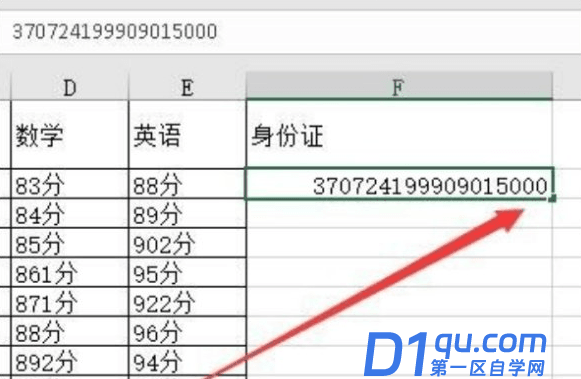
2、输入英文状态分号
这时可以在以后输入身份证号的时候,在前面先输入一个英文状态的分号',然后再输入身份证号就可以了,如下图红色箭头指向所示:
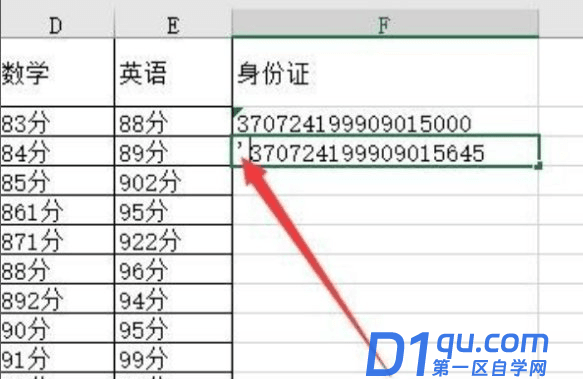
3、查看效果
这时可以看到后面的三位数字没有变成000,如下图红色箭头指向所示:
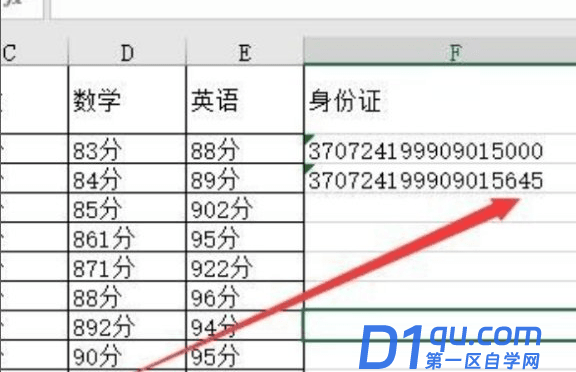
4、设置单元格格式
也可以先选中要输入身份证号的单元格,然后右键点击这些单元格,然后在弹出菜单中选择【设置单元格格式】菜单项,如下图红色箭头指向所示:
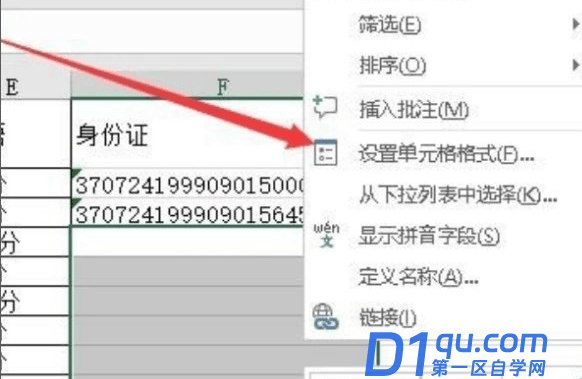
5、选择【文本】菜单项
在打开的设置单元格格式窗口中,点击选择左侧边栏的【文本】菜单项,如下图红色箭头指向所示:
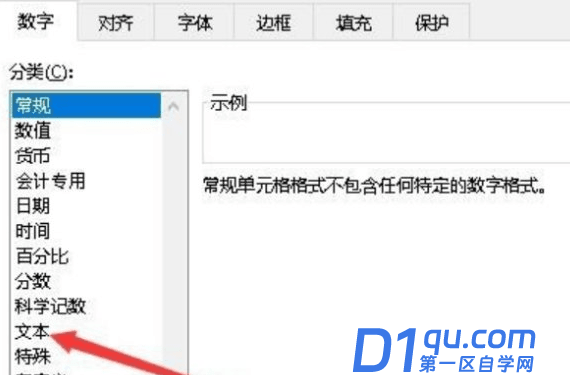
6、这样直接输入身份证号就可以了,完成效果图。
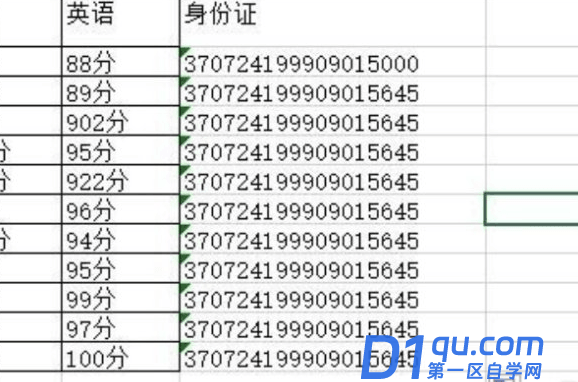
excel身份证000还原的方法到这里就给大家分享完成了,我们可以看到最后的号码成功的显示出来了。大家可以打开自己的电脑尝试操作一遍,因为光看不动手实操,并不会知道自己哪一步掌握哪一步没有掌握,所以各位小伙伴们动起手来吧!
大家都在看:
- 我的微信
- 这是我的微信扫一扫
-

- 设计福利助手
- 我的微信公众号扫一扫
-




